
Łączenie drukarek pozwala łączyć kilka drukarek fizycznych podłączonych do jednego serwera wydruku w jeden logiczny. Z perspektywy klienta pula drukarek wygląda jak pojedyncza drukarka sieciowa. Zadanie drukowania znajdujące się w kolejce wydruku na takiej drukarce logicznej zostanie wydrukowane na dowolnej dostępnej drukarce puli. Dzięki technologii łączenia drukarek możliwe jest rozdzielenie obciążenia między drukarki, zwiększenie dostępności i skalowalności sieciowego systemu drukowania. W przypadku, gdy obecna pojemność jednostek drukujących nie jest wystarczająca, administrator może łatwo dodać dodatkowe jednostki do puli, bez konieczności zmiany konfiguracji na klientach.
Korzystanie z pul drukarek jest zalecane w sieciach, w których użytkownicy drukują duże ilości dokumentów. Dzięki puli drukarek użytkownik nie musi szukać wolnego urządzenia do drukowania swoich dokumentów, w wyniku czego znacznie skraca czas oczekiwania w kolejce swoich dokumentów.
Pula serwerów jest tworzona na serwerze wydruku przez określenie wielu portów dla jednej drukarki. Każdy port wskazuje na jedną drukarkę fizyczną.
Wymagania dotyczące organizacji puli drukarek na serwerze wydruku Windows:
- Wszystkie drukarki w puli muszą być identyczne (lub przynajmniej powinny działać przy użyciu tego samego sterownika drukarki).Uwaga. W przypadku drukarek HP, z których większość może współpracować z jednym uniwersalnym sterownikiem druku (HP Universal Print Driver), nie stanowi to problemu.
- Ponieważ użytkownik nie wie, na której drukarce wydrukowano jego dokumenty, fizycznie pożądane jest umieszczenie wszystkich drukarek w puli w jednym miejscu
Następnie pokażemy, jak zorganizować serwer wydruku w oparciu o system Windows Server 2012 R2 i połączyć na nim kilka drukarek w jedną pulę wydruku..
Przede wszystkim na serwerze, używając konsoli Server Manger, musisz zainstalować rolę Usługi drukowania i zarządzania dokumentami.
 W ramach roli zainstaluj tylko usługę Serwer wydruku.
W ramach roli zainstaluj tylko usługę Serwer wydruku. 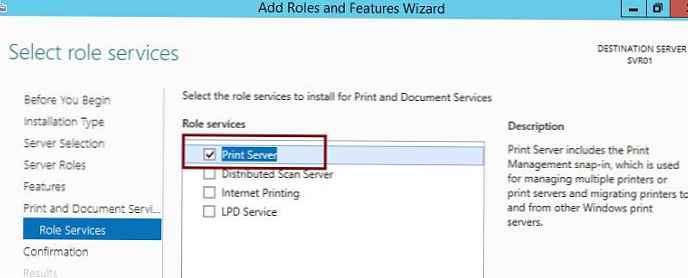
To samo można zrobić w programie Powershell.
Zainstaluj usługi drukowania systemu Windows
Po zainstalowaniu roli otwórz konsolę zarządzania drukarką Zarządzanie drukiem i zainstaluj nową drukarkę (Dodaj drukarkę...). 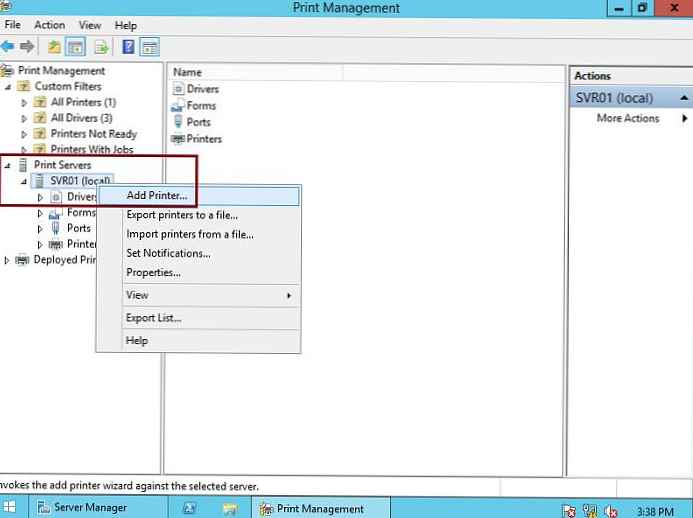
W kreatorze konfiguracji drukarki wskaż, że drukarka sieciowa jest instalowana (Dodaj drukarkę TCP / IP lub drukarkę usług sieciowych według adresu IP lub nazwy hosta). 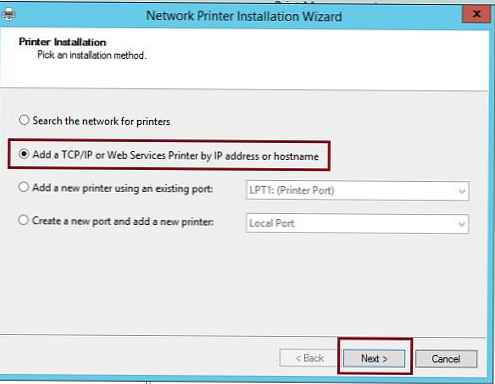
Następnie wybierz, czy zainstalowano drukarkę TCP / IP (Urządzenie TCP / IP) i wskaż adres IP drukarki. Opcja Automatyczne wykrywanie używanego sterownika drukarki (automatycznie wykrywa sterownik drukarki) wyłącz. 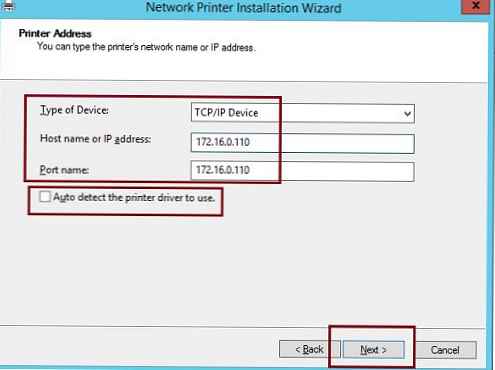
W oknie wyboru typu urządzenia wybierz Ogólna karta sieciowa.
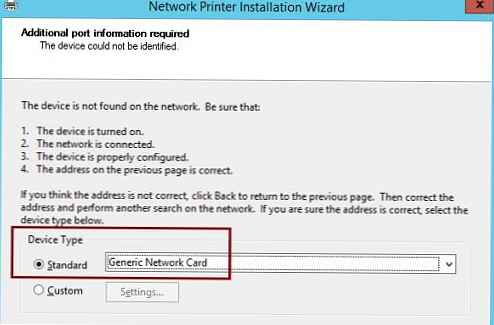
A następnie wybierz odpowiedni sterownik.
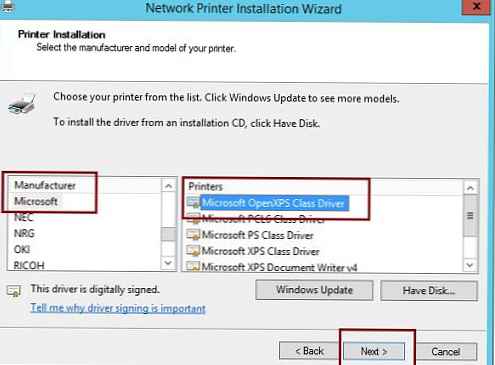
Następnie w kreatorze musisz podać nazwę systemu i nazwę sieciową drukarki.
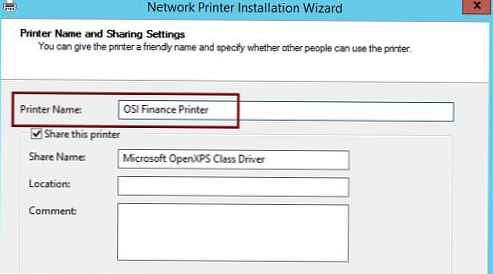
Po zakończeniu pracy kreatora w konsoli zarządzania drukarką pojawi się nowa drukarka.
Wskazówka. Jeszcze łatwiej jest zainstalować nową drukarkę z wiersza poleceń (patrz artykuł), na przykład za pomocą programu PowerShell. Jak to zrobić, opisano tutaj..W razie potrzeby we właściwościach nowej drukarki można włączyć tę opcję Bezpośrednie drukowanie w oddziale
Wskazówka. Funkcja Bezpośrednie drukowanie w oddziale ma na celu zmniejszenie ruchu między scentralizowanym serwerem wydruku znajdującym się w centrali a siecią oddziałów, w której znajdują się drukarki i użytkownicy. Dzięki tej technologii klienci otrzymują informacje o drukarkach z serwera druku, ale wysyłają zadania drukowania bezpośrednio, omijając bufor serwera. Tj. zadania drukowania nie przemieszczają się w obie strony między siecią centrali i oddziału, a tym samym nie ładują kanałów WAN.We właściwościach drukarki na karcie Udostępnianie wskaż, że należy ją opublikować w usłudze Active Directory (Lista w katalogu)
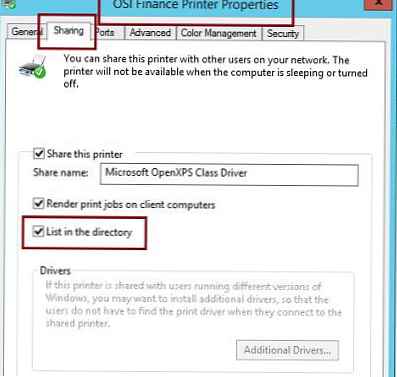
Dodaj nowy port dla następnej drukarki sieciowej, przechodząc do Porty i wybranie pozycji menu Dodaj port.
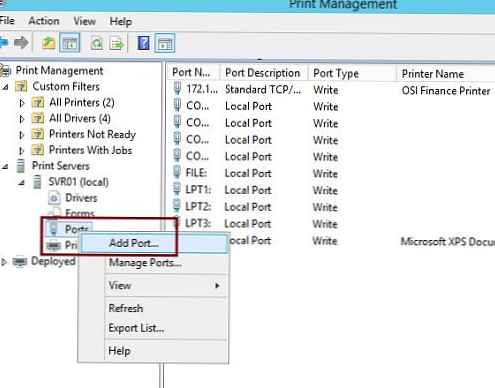
Wskazujemy typ nowego portu - Standardowy port TCP / IP
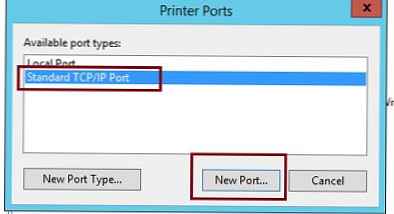
I adres IP drugiej drukarki.
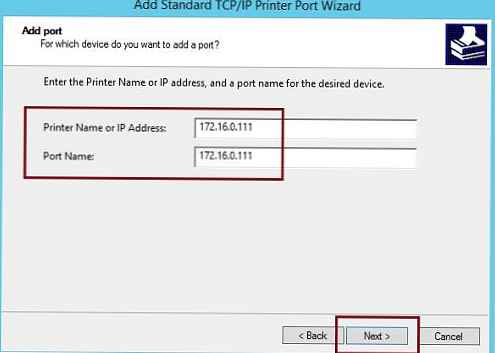
Po utworzeniu nowego portu ponownie otwórz właściwości poprzednio utworzonej drukarki.
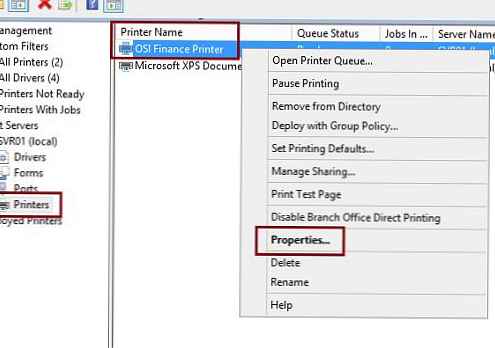
Na karcie portów (Porty) włącz opcję Włącz pula drukarek i na liście dostępnych portów zwróć uwagę na port TCP / IP utworzony w poprzednim kroku.
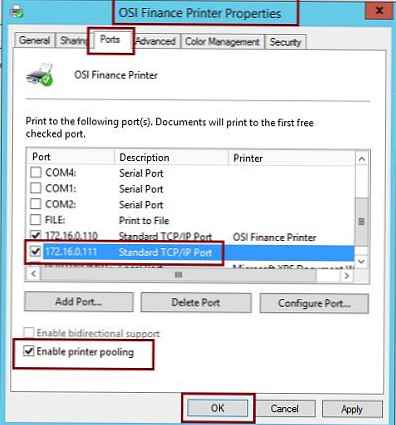
To wszystko, stworzyliśmy pulę wydruku składającą się z dwóch drukarek! Pozostaje podłączyć drukarkę logiczną OSI Finance Pinter, którą stworzyliśmy na klientach, a jeśli zadanie zostanie wysłane, zostanie wydrukowane na jednej z dwóch drukarek.
Wyjaśnijmy logikę puli drukarek. Wygląda to następująco: zadanie otrzymane od klienta jest drukowane na pierwszej drukarce z wolnej puli. Jeśli którakolwiek z drukarek w puli jest niedostępna (zajęta dużym zadaniem drukowania, odłączona od sieci, nastąpiło zacięcie papieru), nowe zadanie jest wysyłane do następnej drukarki w puli. Należy pamiętać, że dystrybucja dokumentów na urządzenia fizyczne odbywa się w kolejności, w jakiej zostały dodane do puli. Dlatego jeśli wydajność drukarki jest inna, logiczne jest dodanie „najszybszej” drukarki jako pierwszego urządzenia.










